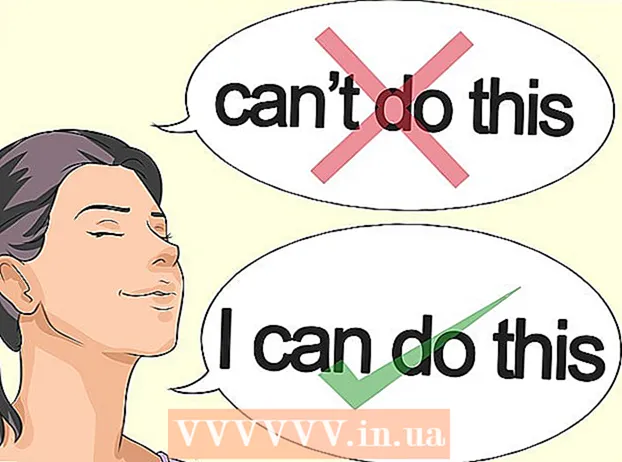நூலாசிரியர்:
Robert Simon
உருவாக்கிய தேதி:
21 ஜூன் 2021
புதுப்பிப்பு தேதி:
23 ஜூன் 2024

உள்ளடக்கம்
உங்கள் சாதனம் கண்டுபிடிக்க உங்கள் ஐபோனில் ஜி.பி.எஸ் மற்றும் கிடைக்கக்கூடிய பயன்பாடுகளை எவ்வாறு பயன்படுத்துவது என்பதை இந்த கட்டுரை காட்டுகிறது.
படிகள்
முறை 1 இன் 2: என் ஐபோனைக் கண்டுபிடி (என் ஐபோனைக் கண்டுபிடி)
அமைப்புகளைத் திறக்கவும். இது கியர் வடிவ (⚙️) பயன்பாடாகும், இது பொதுவாக முகப்புத் திரையில் காண்பிக்கப்படும்.

உங்கள் ஆப்பிள் ஐடியைத் தட்டவும். மெனுவின் மேலே உள்ள பகுதி இது உங்கள் பெயரையும் புகைப்படத்தையும் சேர்த்திருந்தால் காண்பிக்கும்.- உள்நுழைந்திருக்கவில்லை என்றால், நீங்கள் தேர்வு செய்யலாம் உள்நுழைக (உங்கள் சாதனம்) (உள்நுழைக (உங்கள் சாதனம்)), உங்கள் ஆப்பிள் ஐடி மற்றும் கடவுச்சொல்லை உள்ளிட்டு, பின்னர் தேர்ந்தெடுக்கவும் உள்நுழைக (உள்நுழைய).
- நீங்கள் iOS இன் பழைய பதிப்பில் இருந்தால், நீங்கள் இந்த படி செய்ய தேவையில்லை.

தேர்வு செய்யவும் icloud மெனுவின் இரண்டாம் பகுதியில்.
பட்டியலை உருட்டவும் மற்றும் தேர்ந்தெடுக்கவும் என்னுடைய ஐ போனை கண்டு பிடி (ஐபோனைக் கண்டுபிடி). இது மெனுவின் "APPS USING ICLOUD" பிரிவுக்கு கீழே உள்ளது.

"எனது ஐபோனைக் கண்டுபிடி" பயன்முறையை இயக்கவும். ஸ்லைடர் இப்போது பச்சை நிறமாக மாறும். மற்றொரு சாதனம் பயன்படுத்தும் போது ஐபோனின் இருப்பிடத்தைக் கண்டறிய இந்த செயல்பாடு உங்களை அனுமதிக்கிறது.
"கடைசி இடத்தை அனுப்பு" பயன்முறையை இயக்கவும். இப்போது உங்கள் ஐபோன் பேட்டரி குறைவாக இயங்கும்போது, அதன் இருப்பிடத்தை ஆப்பிளுக்கு அனுப்பும்.
மற்றொரு சாதனத்தில் எனது ஐபோனைக் கண்டுபிடி என்பதைத் திறக்கவும். மொபைல் சாதனத்தில் பயன்பாட்டை இயக்குவதன் மூலம் அல்லது இணைய உலாவியைப் பயன்படுத்தி iCloud க்குச் செல்வதன் மூலம் இதைச் செய்யுங்கள்.
ஆப்பிள் ஐடியுடன் உள்நுழைக. உங்கள் ஐபோனில் நீங்கள் உள்நுழைந்த ஆப்பிள் ஐடி மற்றும் கடவுச்சொல்லைப் பயன்படுத்தவும்.
- இது வேறொருவரின் சாதனத்தில் பயன்பாடாக இருந்தால், நீங்கள் தேர்வு செய்ய வேண்டும் வெளியேறு உங்கள் ஆப்பிள் ஐடியுடன் உள்நுழைய பயன்பாட்டுத் திரையின் மேல்-வலது மூலையில் (வெளியேறு).
வரைபடத்தின் கீழே உள்ள சாதன பட்டியலில் காட்டப்படும் உங்கள் ஐபோனைத் தேர்வுசெய்க. தொலைபேசியின் இருப்பிடம் வரைபடத்தில் காட்டப்படும், மேலும் உங்கள் ஐபோனைத் தேர்ந்தெடுக்கும்போது அது பெரிதாகும்.
- தொலைபேசி இயக்கப்பட்டிருந்தால் அல்லது பேட்டரி முடிந்துவிட்டால், தற்போதைய இருப்பிடத்தைக் காட்டாமல் தொலைபேசியின் கடைசி இருப்பிடத்தை வரைபடம் காட்டுகிறது.
தேர்வு செய்யவும் செயல்கள் (செயல்கள்) திரையின் கீழ் நடுவில்.
தேர்வு செய்யவும் ஒலி இயக்கு (ஒலி இயக்கவும்) திரையின் கீழ் இடது மூலையில். உங்கள் ஐபோன் அருகிலேயே இருந்தால், அதைக் கண்டுபிடிக்க உதவும் ஒலி ஒலிக்கும்.
தேர்வு செய்யவும் தொலைந்த பயன்முறை (தொலைந்த பயன்முறை) திரையின் நடுப்பகுதியில். யாராவது கண்டுபிடிக்கக்கூடிய இடத்தில் உங்கள் ஐபோன் தொலைந்து போகும்போது இந்த விருப்பத்தைப் பயன்படுத்தவும் அல்லது தொலைபேசி திருடப்பட்டதாக நீங்கள் நினைக்கிறீர்கள்.
- தொலைபேசி திறத்தல் குறியீட்டை உள்ளிடவும். உங்களுடன் எந்த தொடர்பும் இல்லாத ஒரு சீரற்ற எண்ணைப் பயன்படுத்தவும்: அடையாள எண் இல்லை, பிறந்த தேதி இல்லை, உரிமத் தகடு அல்லது வேறு எந்த தனிப்பட்ட தகவலும் இல்லை.
- இந்த தகவல் ஐபோன் திரையில் காண்பிக்கப்படும் என்பதால் செய்தி மற்றும் தொடர்பு தொலைபேசி எண்ணை அனுப்பவும்.
- உங்கள் ஐபோன் இன்னும் பிணையத்தில் இருந்தால், அது உடனடியாக பூட்டப்படும் மற்றும் திறத்தல் குறியீடு இல்லாமல் மீட்டமைக்க முடியாது. உங்கள் தொலைபேசியின் தற்போதைய இருப்பிடத்தையும் இருப்பிட மாற்றத்தையும் காண்பீர்கள்.
- உங்கள் தொலைபேசி ஆஃப்லைனில் இருந்தால், அது உடனடியாக பேட்டரி மூலம் பூட்டப்படும். நீங்கள் ஒரு மின்னஞ்சல் அறிவிப்பைப் பெறுவீர்கள், மேலும் தொலைபேசியின் இருப்பிடத்தைக் காணலாம்.
தேர்வு செய்யவும் ஐபோனை அழிக்கவும் (ஐபோனை நீக்கு) திரையின் கீழ்-வலது மூலையில். உங்கள் ஐபோனை மீட்டெடுக்க முடியாது அல்லது உங்கள் தனிப்பட்ட தகவல்கள் வெளிப்படும் என்று நீங்கள் கவலைப்படும்போது இந்த விருப்பத்தைப் பயன்படுத்தவும்.
- இது ஐபோனில் உள்ள எல்லா தரவையும் நீக்குகிறது, இதன் பொருள் சாதனத்தைக் கண்டுபிடிக்க எனது ஐபோனைக் கண்டுபிடி என்பதை நீங்கள் தொடர்ந்து பயன்படுத்த முடியாது.
- நீங்கள் சேமித்த தரவை நீக்க வேண்டியிருந்தால் தரவை வழக்கமாக iCloud அல்லது iTunes க்கு காப்புப் பிரதி எடுக்கவும்.
முறை 2 இன் 2: எனது நண்பர்களைக் கண்டுபிடி பயன்பாட்டைப் பயன்படுத்தவும்
அமைப்புகளைத் திறக்கவும். இது கியர் வடிவ (⚙️) பயன்பாடாகும், இது பொதுவாக முகப்புத் திரையில் காண்பிக்கப்படும்.
உங்கள் ஆப்பிள் ஐடியைத் தட்டவும். மெனுவின் மேலே உள்ள பகுதி இது உங்கள் பெயரையும் புகைப்படத்தையும் சேர்த்திருந்தால் காண்பிக்கும்.
- உள்நுழைந்திருக்கவில்லை என்றால், நீங்கள் தேர்வு செய்யலாம் உள்நுழைக (உங்கள் சாதனம்) (உள்நுழைக (உங்கள் சாதனம்)), உங்கள் ஆப்பிள் ஐடி மற்றும் கடவுச்சொல்லை உள்ளிட்டு, பின்னர் தேர்ந்தெடுக்கவும் உள்நுழைக (உள்நுழைய).
- நீங்கள் iOS இன் பழைய பதிப்பில் இருந்தால், நீங்கள் இந்த படி செய்ய தேவையில்லை.
தேர்வு செய்யவும் icloud மெனுவின் இரண்டாம் பகுதியில்.
பட்டியலை உருட்டவும் மற்றும் தேர்ந்தெடுக்கவும் எனது இருப்பிடத்தைப் பகிரவும் (எனது இருப்பிடத்தைப் பகிரவும்) மெனுவுக்கு கீழே உள்ளது.
"எனது இருப்பிடத்தைப் பகிர்" என்பதை இயக்கவும். ஸ்லைடர் பச்சை நிறமாக மாறுவதை நீங்கள் காண வேண்டும்.
தேர்வு செய்யவும் இருந்து (இருந்து) பக்கத்தின் மேலே.
உங்கள் ஐபோனைத் தேர்வுசெய்க. இது எனது தொலைபேசியை எனது நண்பர்களைக் கண்டுபிடி பயன்பாட்டுடன் பகிர்ந்து கொள்ள அனுமதிக்கிறது.
- எனது நண்பர்களைக் கண்டுபிடி பயன்பாட்டைப் பயன்படுத்தி நீங்கள் கண்டுபிடிக்க விரும்பும் எந்த சாதனத்திலும் இந்த அமைப்புகள் முன்கூட்டியே இயக்கப்பட வேண்டும்.
உங்கள் ஐபோனில் எனது நண்பர்களைக் கண்டுபிடி பயன்பாட்டைத் திறக்கவும். இது இரண்டு புள்ளிவிவரங்களைக் கொண்ட ஆரஞ்சு பயன்பாடு.
- எனது நண்பர்களைக் கண்டுபிடி iOS 9 அல்லது அதற்குப் பிறகு முன்பே நிறுவப்பட்டுள்ளது.
தேர்வு செய்யவும் கூட்டு (சேர்) திரையின் மேல் வலது மூலையில்.
நண்பர் அல்லது உறவினரின் ஆப்பிள் ஐடியை உள்ளிடவும். திரையின் மேலே உள்ள "To:" புலத்தில் இதைச் செய்யுங்கள்.
- அல்லது, தேர்வு செய்யவும் ⊕ உங்கள் தொடர்புகளிலிருந்து ஆப்பிள் ஐடியைச் சேர்க்க திரையின் வலது பக்கத்தில்.
தேர்வு செய்யவும் அனுப்பு (அனுப்பு) திரையின் மேல் வலது மூலையில்.
காலக்கெடுவைத் தேர்வுசெய்க. உங்கள் ஐபோனின் இருப்பிடத்தைப் பகிர விரும்பும் காலத்தைத் தேர்ந்தெடுக்கவும். விருப்பங்கள் பின்வருமாறு:
- ஒரு மணி நேரத்திற்கு பகிரவும் (ஒரு மணி நேரம் பகிரவும்)
- நாள் முடியும் வரை பகிரவும்
- காலவரையின்றி பகிரவும் (காலவரையின்றி பகிரவும்)
உங்கள் இருப்பிடத்தைப் பகிரும் நபரின் ஐபோனில் கோரிக்கையை ஏற்கவும். அந்த நபர் தேர்வு செய்வார் ஏற்றுக்கொள் (ஏற்றுக் கொள்ளுங்கள்) கேட்டதும் தேர்ந்தெடுக்கும் போதும் பகிர் (பகிர்) அவர்களின் தொலைபேசி இருப்பிடத்தை உங்களுடன் பகிர்ந்து கொள்ள விரும்பினால்.
ஐபோனின் இருப்பிடத்தைக் கண்டறியவும். உங்கள் இருப்பிடத்தைப் பகிர்ந்த நபரின் ஐபோனைப் பயன்படுத்தி, உங்கள் ஐபோனின் இருப்பிடம் இயங்கும் போது அதைக் காணலாம்; யாராவது தங்கள் இருப்பிடத்தை உங்களுடன் பகிர்ந்து கொண்டால், எனது நண்பர்களைக் கண்டுபிடி பயன்படுத்தி அவர்களின் ஐபோனையும் காண்பீர்கள். விளம்பரம்